¡Es genial poder grabar los momentos fugaces de la vida con el iPhone! Es increíble, ¿verdad? Pero todos lo sabemos: esos sonidos de fondo que interfieren a veces pueden estropear mucho la escena.
Supongamos que estás grabando un precioso sendero natural con el único sonido de los pájaros y los animales, pero por desgracia, el sonido de los coches y de la gente hablando interfiere, y no consigues captar ese momento irrepetible. Es bastante frustrante que se estropee un clip perfectamente grabado. Pero no te preocupes, a todos nos ha pasado alguna vez.
Ahora, sin más preámbulos, déjame que te explique cómo quitar el sonido de un vídeo de iPhone
En este artículo
Parte 1: Eliminar el audio de un vídeo de iPhone con la aplicación Fotos integrada
Puede que no lo sepas, pero la aplicación Fotos tos de tu iPhone incluye una opción para que los usuarios eliminen el audio de un vídeo. La aplicación Fotos del iPhone es una aplicación estándar preinstalada en los dispositivos iPhone, iPad y iPod touch que permite almacenar, clasificar y retocar fotos y vídeos. Por lo tanto, esta herramienta es ideal para responder a la pregunta de cómo quitar el audio de un vídeo de iPhone. Es muy fácil hacerlo rápidamente y sin salir de casa, y lo mejor de todo es que no se necesita ningún software adicional ni experiencia por parte del usuario.

Para eliminar el sonido de un vídeo de iPhone mediante la aplicación Fotos, sigue estos pasos:
Paso 1. El primer paso es localizar la aplicación Fotos en el iPhone.
Paso 2. Ve al vídeo que deseas editar y haz clic en él.
Paso 3. Selecciona el botón "Editar" situado en la esquina superior derecha.
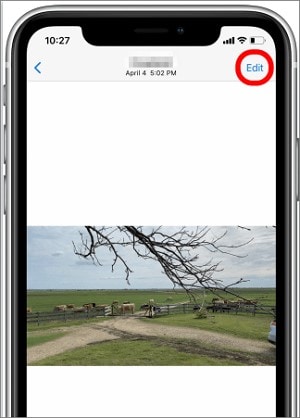
Paso 4. En la barra de herramientas de la parte inferior de la página, pulsa el icono "Más" para ampliar las opciones y ver más herramientas de edición.
Paso 5. Haz clic en el icono amarillo del altavoz situado en la esquina superior izquierda.
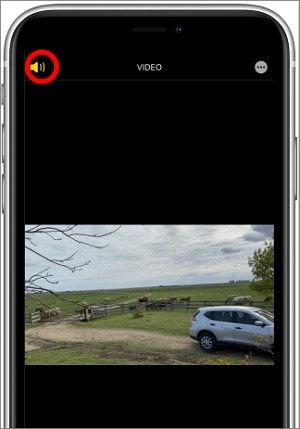
Paso 6. A continuación, desactiva el sonido del vídeo pulsando el botón "Hecho" situado en la parte inferior de la pantalla.
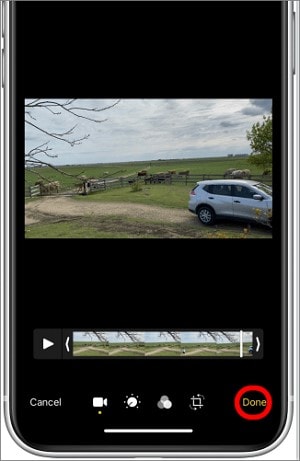
¡Y ya está! Has conseguido eliminar el audio de un vídeo de tu iPhone utilizando la aplicación Fotos. Ahora se convertirá en un vídeo mudo sin sonido ni música de fondo.
Parte 2: Eliminar audio de vídeo de iPhone con Wondershare Filmora
En caso de que necesites un nivel profesional de edición, te recomendamos usar Wondershare Filmora.
Se trata de un editor de vídeo fácil de usar para cualquier creador de contenido. Está pensado para principiantes, profesionales o cualquiera que quiera diseñar contenidos bonitos y atractivos.
Este software se utiliza mucho en todo el mundo. Incluye tanto herramientas de edición de vídeo como de manipulación de audio. Con Filmora, es muy fácil eliminar el sonido de los vídeos de iPhone.
El diseño del programa es muy básico e intuitivo y siempre informa al usuario de cuál es el siguiente paso. Con la ayuda de la herramienta "Extraer audio", es posible eliminar el audio de un vídeo en iPhone.
Características principales de Wondershare Filmora:
Gradación de color: Cambia la luminosidad, nitidez e intensidad del vídeo según el aspecto profesional que prefieras.
Atenuación de audio: Controla el volumen de tus pistas de audio y ajústalo al volumen óptimo para conseguir un equilibrio adecuado y un sonido nítido.
Edición multipista: Sincroniza varios clips de audio para poder generar intrincados diseños sonoros.
Wondershare Filmora es compatible con casi todos los sistemas operativos, comoWindows, iOS, Android, etc.
Cómo eliminar el audio de un vídeo de iPhone con la aplicación Wondershare Filmora
Paso 1: Para descargar esta aplicación, puedes abrir la App Store y escribir Wondershare Filmora. También puedes pulsar el botón Instalar para obtener la aplicación.
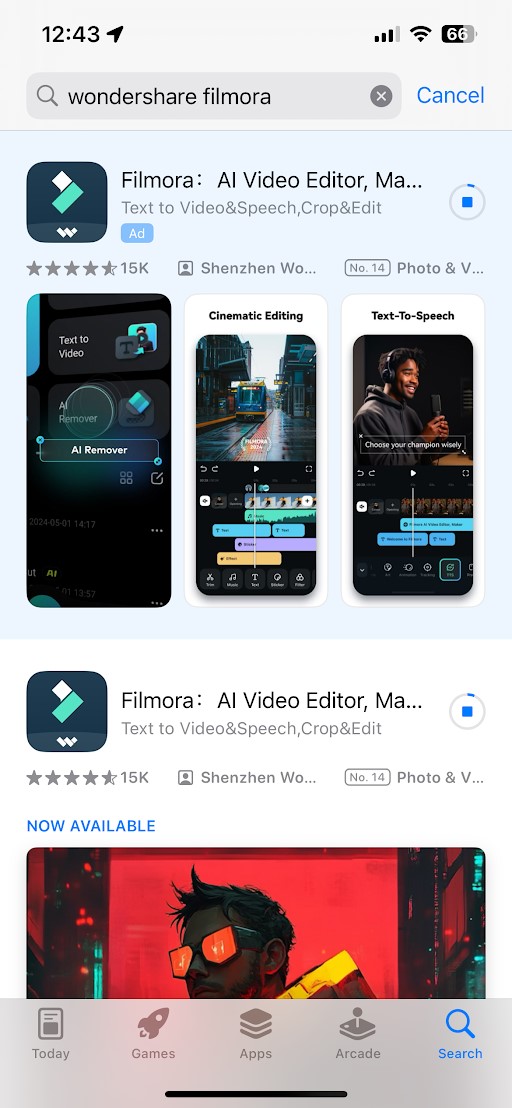
Paso 2: Una vez que abras Filmora, puedes pulsar el botón de nuevo proyecto y seleccionar el vídeo que deseas editar y cargar desde la galería.
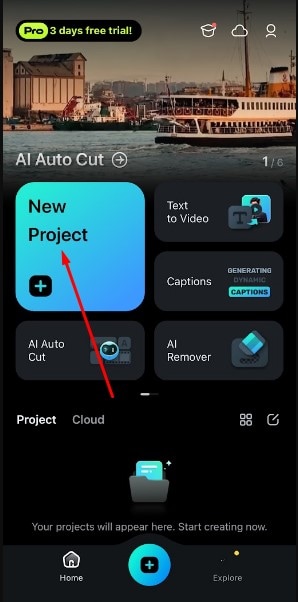
Paso 3: Una vez cargado el vídeo, ve a la línea de tiempo y haz clic en el clip de vídeo; a continuación, selecciona "Extraer audio".
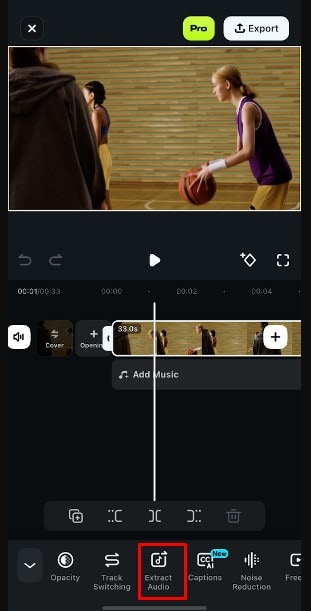
Paso 4: Debes seleccionar el audio extraído y, mediante las herramientas de edición, puedes eliminar la banda sonora del vídeo como se muestra a continuación haciendo clic en el botón de eliminación. Una vez hecho esto, el audio se habrá eliminado
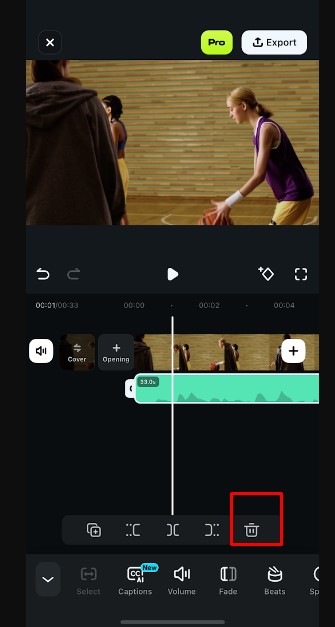
Paso 5: Una vez que hayas terminado de eliminar el audio y te sientas satisfecho con el resultado general, el siguiente paso es exportar el vídeo editado. En la esquina superior derecha, haz clic en el enlace "Exportar" para ver la configuración de exportación.
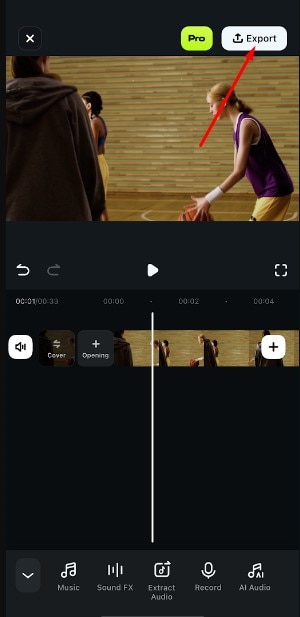
Paso 6: Selecciona la resolución de salida y la tasa de fotogramas deseadas y, a continuación, haz clic en Exportar.
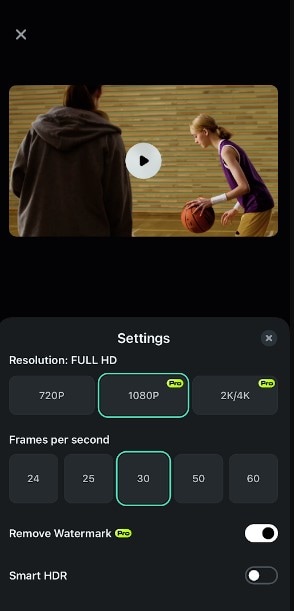
Así pues, estos son los pasos que puedes seguir para extraer el audio de un vídeo de móvil.
Cómo eliminar el audio de un vídeo de iPhone con la versión de escritorio de Filmora
Paso 1: En primer lugar, descarga Wondershare Filmora desde su página web oficial y, una vez abierto, pulsa "Nuevo proyecto".
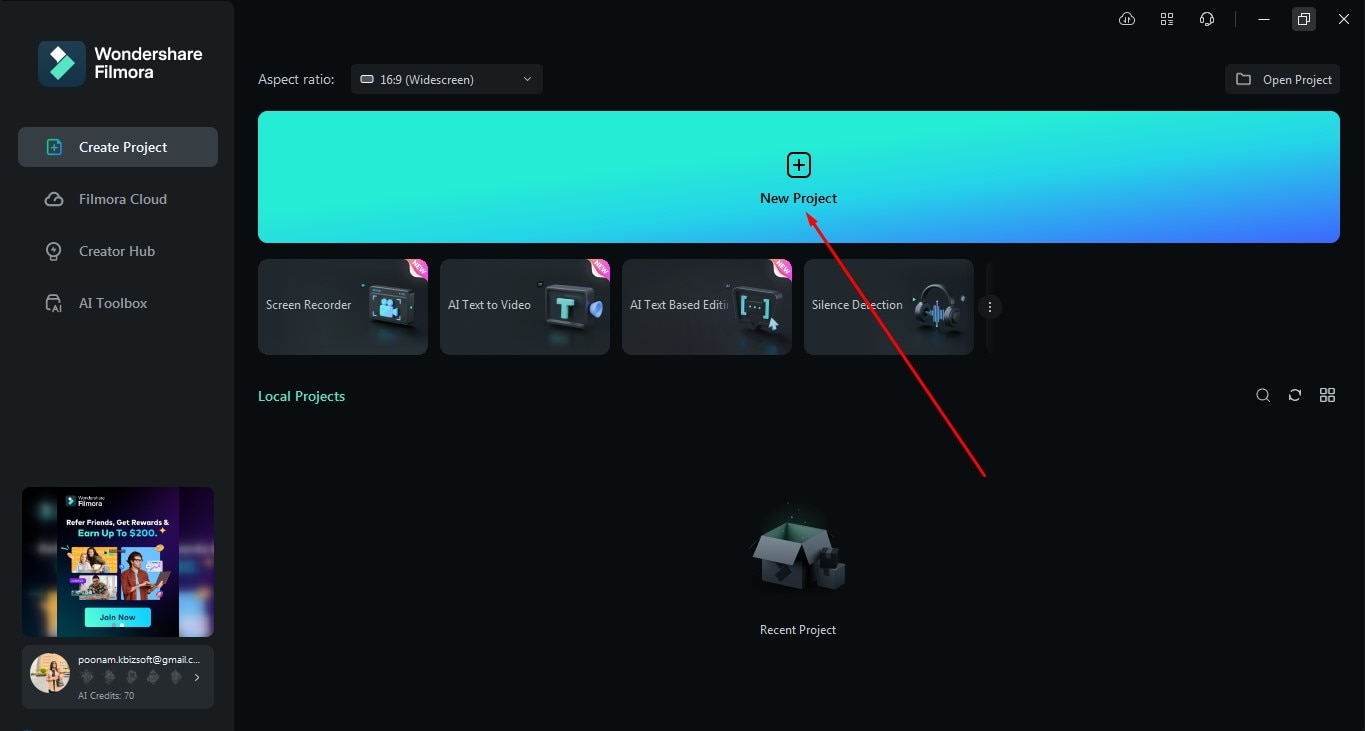
Paso 2: Ahora, importa el vídeo del que quieres separar el audio.
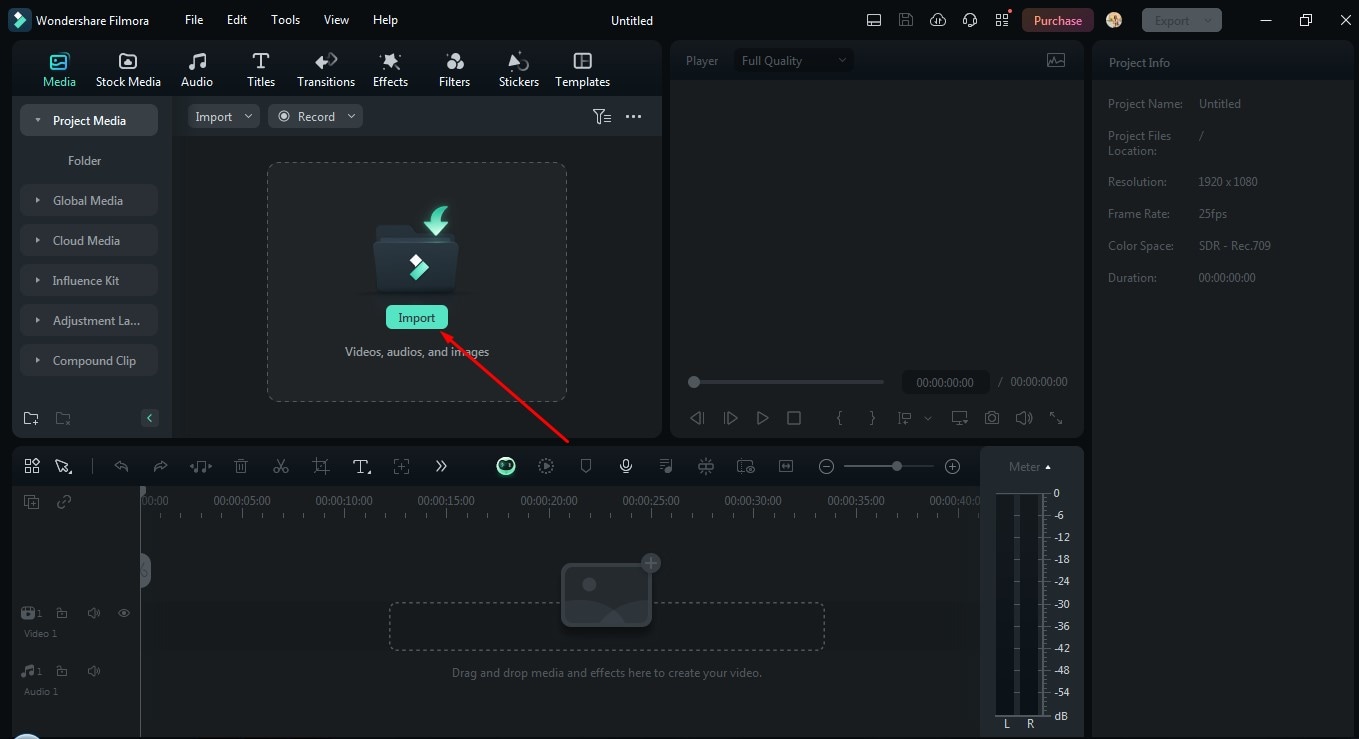
Paso 3: Una vez que hayas importado el vídeo, arrástralo y suéltalo en la línea de tiempo.
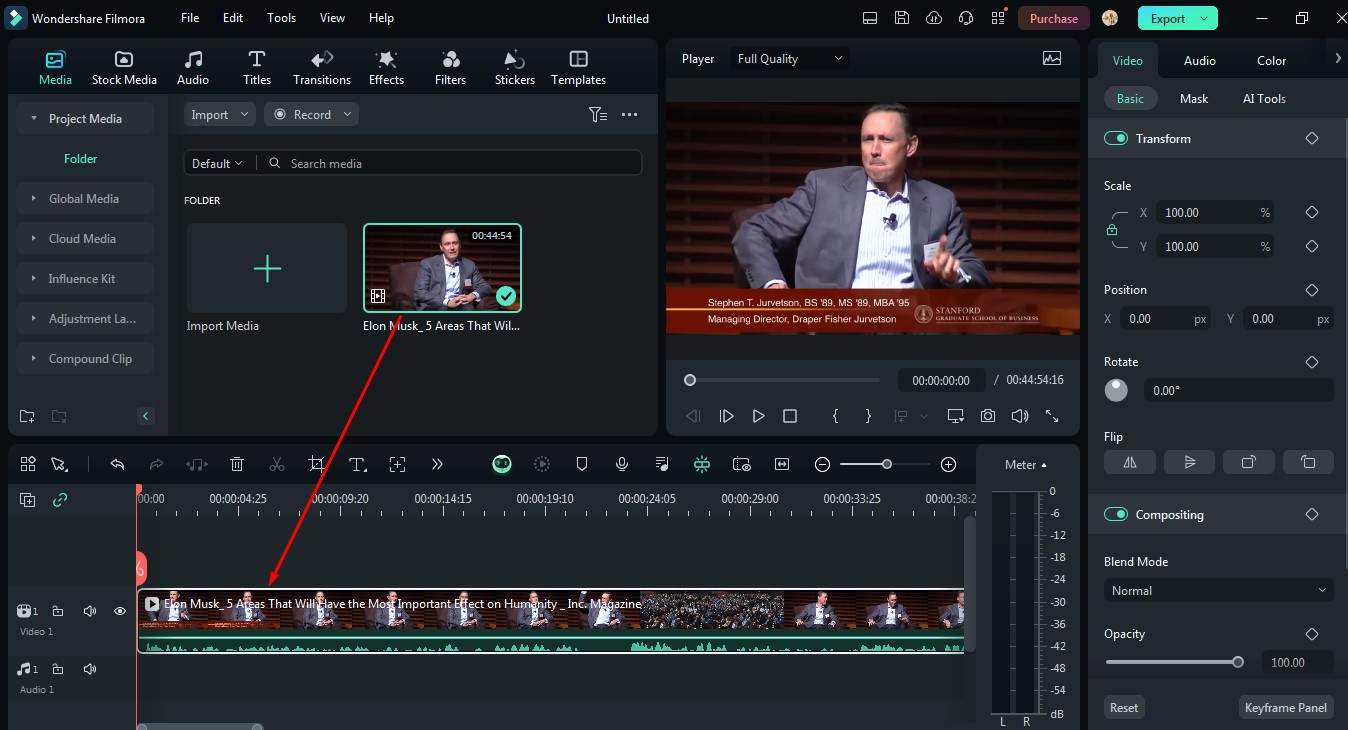
Paso 4: Haz clic con el botón derecho en el vídeo que acabas de arrastrar y soltar en la línea de tiempo y verás varias opciones. Selecciona Separar audio de entre esas opciones.
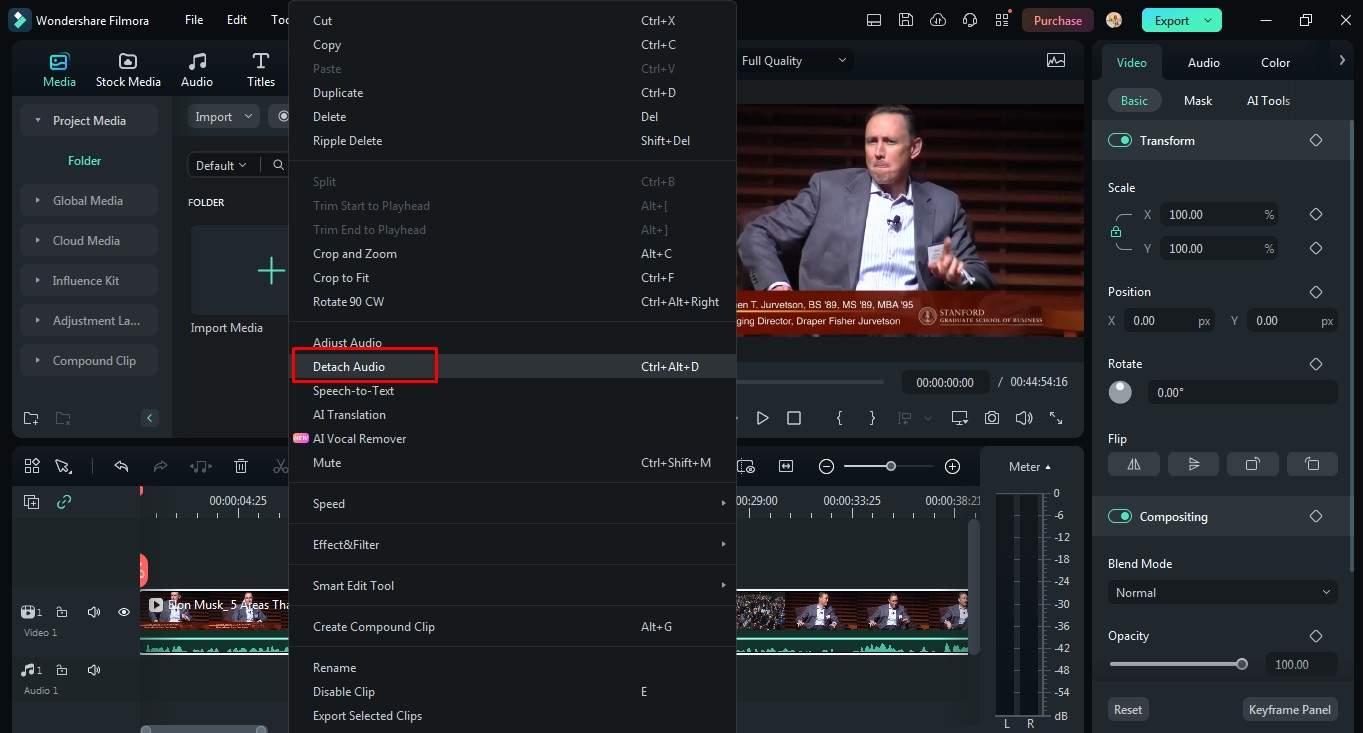
Paso 5: Es hora de exportar el vídeo, así que pulsa en la opción Exportar de la esquina superior derecha y cambia la resolución y la tasa de fotogramas y luego haz clic en Exportar.
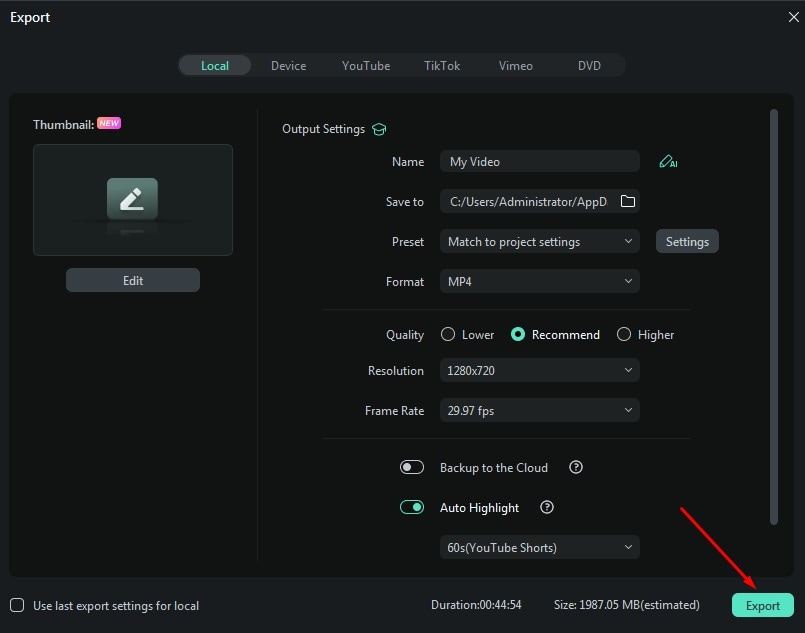
Así pues, estos son los pasos a seguir para eliminar el audio de un vídeo de iPhone en Windows con Wondershare Filmora. Descárgate esta herramienta hoy mismo.
Parte 3: ¿Por qué quitar el sonido de un vídeo de iPhone?
Eliminar el sonido de un vídeo de iPhone es algo que debemos hacer para mejorar su calidad. Normalmente, cuando la gente graba acontecimientos importantes, no presta atención a los sonidos de fondo.
Pero ¿por qué es necesario eliminar el audio de un vídeo de iPhone?
Bueno, para empezar, ayuda a:
- Minimizar las interferencias y mejorar la calidad del sonido.
- Mejorar notablemente la experiencia visual.
- Mejorar la calidad general de producción de tu vídeo.
- Mejorar la posibilidad de incorporar música de fondo y efectos sonoros.
Entre las situaciones más habituales en las que es imprescindible eliminar el ruido se incluyen las siguientes:
- Rodaje y grabación de escenas de naturaleza en las que el viento o los ruidos de animales dominan sobre el audio principal.
- Grabación de entrevistas de casos o discursos en los que el ruido de fondo interfiere con la conversación o el discurso.
- Grabación de eventos o actuaciones para público en directo en los que el ruido del público resulte molesto
- Grabación de vídeos que requieren la eliminación de bandas sonoras de fondo para sustituirlas por mejor música en los vídeos musicales.
Por lo tanto, la eliminación de los ruidos que son irrelevantes para el vídeo mejorará tu vídeo de iPhone hasta el punto de hacer que parezca profesional, lo que hará que sea interesante y agradable.
Conclusión
Por lo tanto, podemos concluir que eliminar el sonido de un vídeo de iPhone es uno de los procedimientos esenciales para la mejora de la calidad del vídeo. La aplicación Fotos integrada también permite eliminar el audio del vídeo con un simple proceso de unos pocos toques. Sin embargo, la versión mejorada de edición puede gestionarse mejor con Wondershare Filmora, ya que contiene más opciones y funciones. Tiene una interfaz gráfica de usuario sencilla y excelente, junto con magníficas funciones de edición para separar el audio del vídeo, que se puede exportar en un formato de alta calidad. Prueba Wondershare Filmora hoy mismo y pasa al siguiente nivel en tus habilidades de edición de vídeo.
Preguntas frecuentes
-
P1: ¿Existe una versión de prueba gratuita para Wondershare Filmora?
Sí, Wondershare Filmora ofrece una versión de prueba gratuita que te permite probar sus funciones antes de comprar la versión completa. -
P2: ¿Puedo utilizar software externo para eliminar el sonido de un vídeo de iPhone?
Sí, puedes utilizar software externo como Wondershare Filmora para eliminar el sonido de un vídeo de iPhone. -
P3: ¿Por qué tengo que quitar el sonido de un vídeo de iPhone?
Es necesario eliminar el sonido de un vídeo de iPhone para mejorar su calidad, minimizar las interferencias y mejorar la experiencia de visualización en general.




